Win10戴尔装系统教程(详细步骤指南,助您快速完成Win10系统安装)
在使用戴尔电脑的过程中,难免会遇到需要重新安装操作系统的情况。本文将为您提供一份详细的Win10戴尔装系统教程,让您轻松完成系统安装,并为您提供详细的步骤指南,确保您的操作顺利无误。
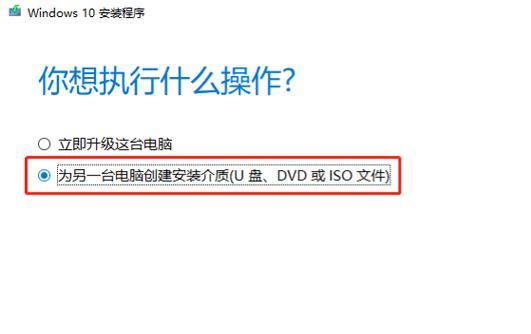
一、准备工作:备份重要数据
在开始安装之前,务必备份好您的重要数据。连接外部硬盘或使用云存储等方式,确保数据的安全性。
二、下载Win10镜像文件
打开微软官网,下载适用于您戴尔电脑型号的Win10镜像文件。确保选择正确的版本和语言。
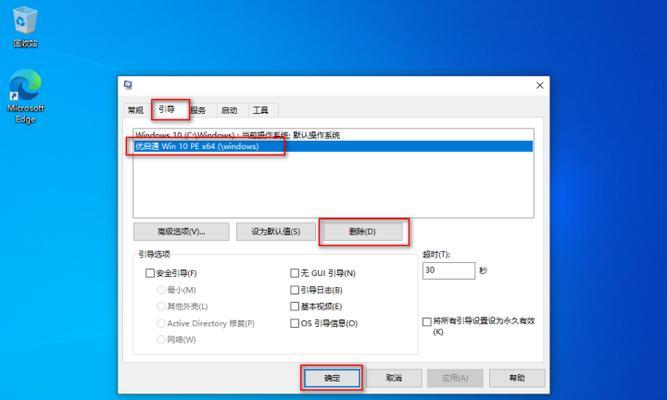
三、制作启动盘
通过下载的镜像文件,制作一个可引导的启动盘。可以使用第三方工具如Rufus等,也可以使用Windows自带的工具进行制作。
四、设置BIOS
将制作好的启动盘插入电脑,重启并进入BIOS设置界面。将启动顺序调整为优先读取USB或DVD驱动器,保存设置并退出。
五、开始安装
重启电脑后,系统将自动引导至安装界面。根据界面提示,选择所需的语言、时区等信息,并点击“下一步”。
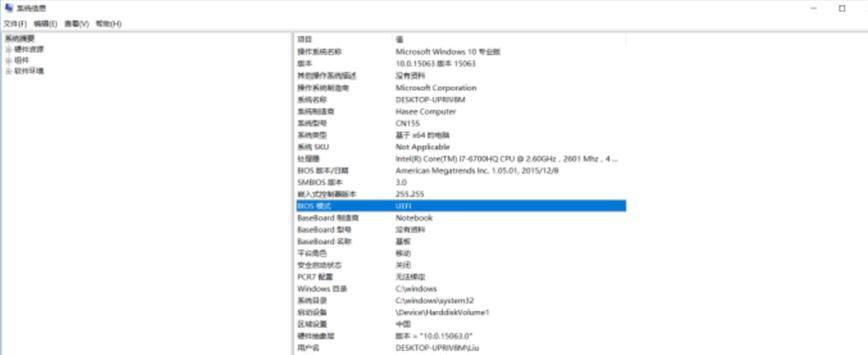
六、接受许可协议
阅读并接受微软的许可协议,然后点击“下一步”。
七、选择安装类型
在安装类型界面上,选择“自定义:仅安装Windows(高级)”选项,确保进行全新安装。
八、选择安装位置
在安装位置界面上,选择您想要安装Win10的磁盘分区,并点击“下一步”继续。
九、系统安装
系统将开始自动安装,这个过程可能需要一段时间,请耐心等待。
十、设置个人信息
在设置界面上,输入您的用户名和密码,并设置密码提示问题。点击“下一步”继续。
十一、选择隐私设置
根据您的个人偏好,选择适合您的隐私设置,并点击“下一步”。
十二、Windows更新
连接网络后,系统会自动进行Windows更新。这个过程可能需要一段时间,请耐心等待。
十三、安装设备驱动程序
安装完毕后,系统会自动安装戴尔电脑的设备驱动程序。再次耐心等待一段时间。
十四、激活系统
按照屏幕上的指引,激活您的Windows系统。
十五、恢复数据
通过之前备份的数据,将重要文件和个人数据复制回电脑中。
通过本文提供的Win10戴尔装系统教程,您可以轻松完成操作系统的安装。根据详细的步骤指南,您可以顺利进行系统安装并恢复重要数据。记得按照教程中的要求进行备份和设置,确保安装过程顺利无误。祝您操作愉快!
- 解决电脑小鸡模拟器路径错误的方法(修复小鸡模拟器路径错误,畅玩游戏不再受限)
- 快速学习库房电脑表格制作技巧(掌握库房电脑表格制作教程,提高工作效率)
- 电脑账号密码错误的解决方法(保护个人隐私,防范账号密码错误风险)
- 解决电脑持续提示USB错误的方法(USB错误原因及解决方案)
- 电脑登录系统错误的解决办法(解决电脑无法登录系统的常见错误)
- 电脑硬盘出现错误时的应对措施(如何处理扫描出的硬盘错误)
- 打造高效办公环境,学习书桌电脑桌面分区的技巧(简单易行的整理方法助您提升工作效率)
- 手机黑屏电脑传资料教程(解决手机黑屏情况下如何通过电脑传输文件的方法)
- 电脑CPU散热拆解教程——保持CPU稳定运行的关键(从散热器到散热膏,全面解析CPU散热拆解与维护)
- 电脑制作裤子教程(轻松学会使用电脑制作裤子的技巧)
- 平板电脑基础使用教程(从零基础开始,轻松学会如何使用平板电脑)
- 工矿电脑如何加装风扇(详细教程,让你的电脑保持低温运行)
- 电脑建行网银安装教程(详细步骤带你轻松完成安装,让网上银行更便捷)
- 解决联通错误代码59电脑问题的方法(应对联通错误代码59的实用指南)
- 深入了解电脑错误kernel及其解决方法(探寻电脑错误kernel的成因与解决方案)
- 电脑IE浏览器证书错误解析(探索IE浏览器证书错误的原因及解决方法)